风林火山win7 64位旗舰版关闭程序运行的操作教程
发布时间:2015-06-30 作者:残月
关于在w764位旗舰版下载安装后的系统,如果想要关闭阻止运行的程序的窗口该怎么办呢,最近有一些用户在反应,想要关闭却不知道怎么办,因为我们在上网的过程中总是有些说是否运行阻止的窗口弹出来,让人总觉得很烦,因为我们自己想要安装的软件基本都是没有什么问题的软件,所以我们可以通过一些设置来关闭后就不会在弹出这样的窗口了,需要的朋友可以学起来哦! 推荐系统:w7纯净版系统下载 1、首先我们需要点击左下角的开始菜单,然后找到里面的控制面板,然后在图标中找到用户和家庭安全的选项,然后点击它,打开新的窗口。
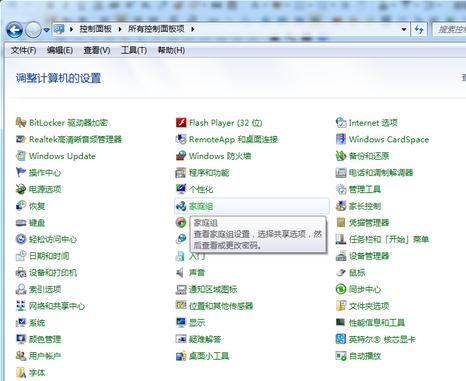
2、然后我们在看打开的新窗口中找到用户账户的选项,接着鼠标点击“用户帐户”,如图所示。 3、接着在点击“更改用户帐户控制设置”这个选项,win7系统在新弹出的更改用户帐户控制设置窗口中来设置我们需要更改的阻止通知弹出的窗口设置。
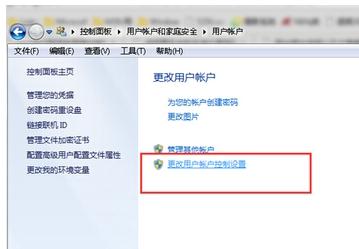
4、我们下拉菜单看到“从不通知”,然后选择它,然后在点击“确定”保存设置。
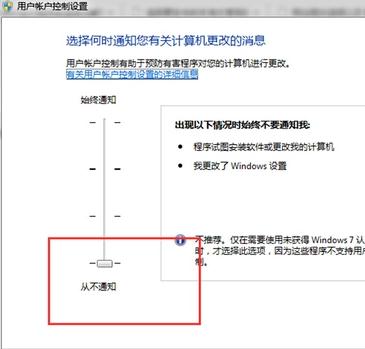
win7系统老师弹出阻止关闭程序运行设置的教程操作完毕了,是不是非常的简单。
- win7旗舰版
- 雨林木风GHOST WIN7 SP1 X86标准旗舰版V15.11_WIN7旗舰版32位
- 新萝卜家园WIN7 SP1 X86稳定旗舰版V2015.08_32位WIN7系统下载
- 雨林木风GHOST WIN7 SP1 64位旗舰版V2016.05_windows7旗舰版系统
- 雨林木风 GHOST WIN7 SP1 64位旗舰版V2016.09系统下载
- 风林火山ghost win7 32位旗舰版系统下载v2017.11
- win7纯净版
- 番茄花园GHOST WIN7 SP1 X86纯净版V2015.09_最新WIN732位纯净版系统
- 系统之家win7纯净版32位最新系统下载v2017.10
- 系统之家win7旗舰版64位珍藏纯净版系统下载v2017.10
- 电脑公司GHOST WIN7 SP1纯净版64位V2016.03_电脑公司WIN7系统
- 系统之家windows7纯净版64位官方下载 V2017.07
------分隔线------
- 相关推荐
- 小编推荐
- 系统下载
温馨提示:这里是下载地址,点击即可高速下载!
- Win7旗舰版
Win7 32位旗舰版
Win7 64位旗舰版
系统之家Win7旗舰版
雨林木风win7旗舰版
电脑公司Win7旗舰版
深度技术WIN7旗舰版
新萝卜家园WIN7旗舰版
技术员联盟win7旗舰版
番茄花园Win7旗舰版
大地WIN7旗舰版
中关村WIN7旗舰版
笔记本win7旗舰版
其他WIN7旗舰版
- Win7纯净版
Win7 32位纯净版
Win7 64位纯净版
系统之家WIN7纯净版
雨林木风win7纯净版
电脑公司Win7纯净版
深度技术win7纯净版
新萝卜家园WIN7纯净版
番茄花园WIN7纯净版
技术员联盟win7纯净版
中关村WIN7纯净版
大地WIN7纯净版
笔记本win7纯净版
其他Win7纯净版
- Win7系统排行
 深度技术 Ghost Win7 SP1 X86旗舰专业版(32位)2014.05 系统下载深度技术 Ghost Win7 SP1 X86旗舰专业版(32位)2014.05 系统下载
深度技术 Ghost Win7 SP1 X86旗舰专业版(32位)2014.05 系统下载深度技术 Ghost Win7 SP1 X86旗舰专业版(32位)2014.05 系统下载 中关村Ghost win7 旗舰版2014V3 最新 win7 32位系统下载中关村Ghost win7 旗舰版2014V3 最新 win7 32位系统下载
中关村Ghost win7 旗舰版2014V3 最新 win7 32位系统下载中关村Ghost win7 旗舰版2014V3 最新 win7 32位系统下载 雨林木风 GHOST WIN7 SP1 X64旗舰装机版(64位)2014.05 系统下载雨林木风 GHOST WIN7 SP1 X64旗舰装机版(64位)2014.05 系统下载
雨林木风 GHOST WIN7 SP1 X64旗舰装机版(64位)2014.05 系统下载雨林木风 GHOST WIN7 SP1 X64旗舰装机版(64位)2014.05 系统下载 雨林木风 GHOST WIN7 SP1 X86旗舰装机版(32位)2014.05 系统下载雨林木风 GHOST WIN7 SP1 X86旗舰装机版(32位)2014.05 系统下载
雨林木风 GHOST WIN7 SP1 X86旗舰装机版(32位)2014.05 系统下载雨林木风 GHOST WIN7 SP1 X86旗舰装机版(32位)2014.05 系统下载 番茄花园GhostWIN7 SP1 X86装机版2014.04 最新32位旗舰版下载番茄花园GhostWIN7 SP1 X86装机版2014.04 最新32位旗舰版下载
番茄花园GhostWIN7 SP1 X86装机版2014.04 最新32位旗舰版下载番茄花园GhostWIN7 SP1 X86装机版2014.04 最新32位旗舰版下载 新萝卜家园 GhostWin7_SP1 X86极速旗舰版(32位)v2014.05 系统下载新萝卜家园 GhostWin7_SP1 X86极速旗舰版(32位)v2014.05 系统下载
新萝卜家园 GhostWin7_SP1 X86极速旗舰版(32位)v2014.05 系统下载新萝卜家园 GhostWin7_SP1 X86极速旗舰版(32位)v2014.05 系统下载 电脑公司 GhostWin7_SP1 X64旗舰特别版(64位)v2014.05 系统下载电脑公司 GhostWin7_SP1 X64旗舰特别版(64位)v2014.05 系统下载
电脑公司 GhostWin7_SP1 X64旗舰特别版(64位)v2014.05 系统下载电脑公司 GhostWin7_SP1 X64旗舰特别版(64位)v2014.05 系统下载 技术员联盟 GhostWin7 Sp1 X64装机旗舰版(64位)2014.05 系统下载技术员联盟 GhostWin7 Sp1 X64装机旗舰版(64位)2014.05 系统下载
技术员联盟 GhostWin7 Sp1 X64装机旗舰版(64位)2014.05 系统下载技术员联盟 GhostWin7 Sp1 X64装机旗舰版(64位)2014.05 系统下载
- U盘装系统工具
- 重装系统工具
- 软件下载
